
Appels d'urgence uniquement Android ? Voici les raisons et 10 solutions

"Comment pouvez-vous résoudre le problème d'un téléphone affichant uniquement les "appels d'urgence" même lorsque les données et le Wi-Fi fonctionnent correctement ?"
- De Quora
Lorsque votre téléphone Android affiche « Appels d'urgence uniquement », cela indique généralement que votre appareil ne peut pas se connecter au réseau mobile, sauf pour les appels d'urgence. Vous voudrez peut-être savoir : "Pourquoi mon téléphone continue-t-il à émettre uniquement des appels d'urgence ?". Dans cet article, nous explorerons pourquoi le problème des appels d'urgence uniquement Android se produit et proposerons 10 solutions efficaces pour vous aider à rétablir rapidement une communication normale sur votre téléphone.
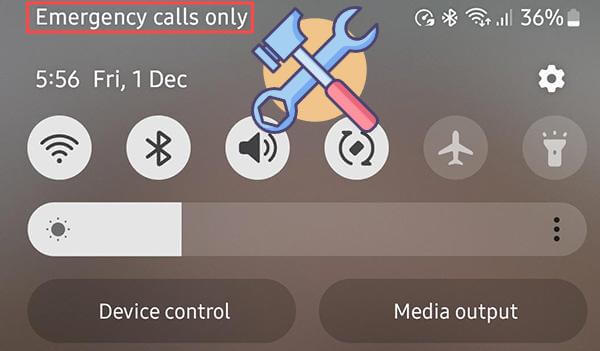
« Appels d'urgence uniquement » sert de mesure de protection pour les téléphones mobiles ou les réseaux de communication dans des circonstances spécifiques, où l'appareil ou le service autorise uniquement les appels d'urgence et désactive d'autres types de communication.
Pourquoi mon téléphone est-il bloqué uniquement sur les appels d’urgence ? Voici quelques raisons potentielles :
Votre téléphone se trouve peut-être dans une zone où le signal est faible, ce qui l'empêche de se connecter au réseau.
La carte SIM peut être mal insérée, endommagée ou ne pas être activée, entraînant un dysfonctionnement.
Le mode avion peut être accidentellement activé, bloquant toutes les connexions réseau.
Des paramètres réseau incorrects sur votre téléphone peuvent l'empêcher de se connecter à votre opérateur.
Des problèmes logiciels au sein du système de votre téléphone peuvent perturber les connexions réseau.
Dans cette partie, nous allons vous montrer 10 solutions aux problèmes d’appels d’urgence uniquement. Voyons ensemble.
Que faire en cas d'appels d'urgence uniquement ? Assurez-vous que votre téléphone se trouve dans une zone avec une forte réception de signal. Si le signal est faible, essayez de vous déplacer vers une zone plus dégagée ou près d'une fenêtre pour améliorer la force du signal. Si le problème persiste, passez aux étapes suivantes.
Les problèmes de carte SIM sont une cause fréquente du problème des « appels d’urgence directs uniquement ». Suivez ces étapes pour vérifier votre carte SIM :
Étape 1. Vérifiez si la carte SIM est activée
Assurez-vous que la carte SIM est activée et peut être utilisée normalement.
Étape 2. Inspectez la carte SIM pour déceler tout dommage
Retirez la carte SIM et recherchez des dommages physiques tels que des rayures ou des fissures.

Étape 3. Réinsérez la carte SIM
Réinsérez la carte SIM dans votre téléphone en vous assurant qu'elle est correctement placée dans l'emplacement.
Étape 4. Remplacez la carte SIM
Si vous pensez que la carte SIM est défectueuse, essayez d'utiliser une autre carte SIM pour voir si le problème persiste.
Vérifiez si votre téléphone est en mode Avion. Si tel est le cas, désactivez le mode Avion pour restaurer la connectivité réseau. Voici comment procéder :
Étape 1. Faites glisser votre doigt depuis le haut de l'écran pour ouvrir le menu des paramètres rapides.
Étape 2. Recherchez et appuyez sur l'icône « Mode avion » pour le désactiver.

Étape 3. Vérifiez si votre téléphone retrouve une connexion normale.
Mon téléphone n'indique pas d'appels d'urgence avec carte SIM uniquement ; Que dois-je faire? Parfois, le passage à un autre type de réseau peut résoudre le problème. Vous pouvez essayer de passer de la 5G à la 4G ou vice versa. Voici comment :
Étape 1. Accédez au menu « Paramètres » de votre téléphone.
Étape 2. Recherchez l'option « Réseaux mobiles ».
Étape 3. Basculez vers un autre type de réseau et voyez si le problème est résolu.

Si votre téléphone ne parvient pas à se connecter automatiquement à un réseau, la sélection manuelle de votre fournisseur de réseau peut s'avérer utile. Suivez ces étapes :
Étape 1. Ouvrez le menu « Paramètres » de votre téléphone.
Étape 2. Sélectionnez « Opérateurs de réseau ». Ensuite, désactivez « Sélectionner automatiquement » et choisissez votre fournisseur de réseau dans la liste.
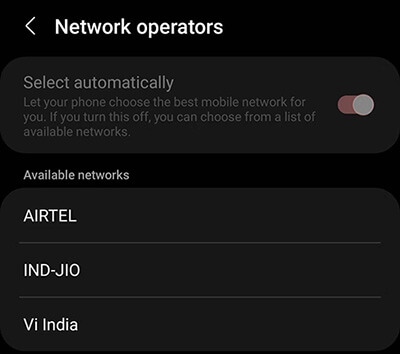
Comment se débarrasser uniquement des appels d’urgence ? Recherchez et installez toutes les mises à jour logicielles disponibles pour corriger les bogues potentiels. Voici comment :
Étape 1. Ouvrez le menu « Paramètres » de votre téléphone et faites défiler jusqu'à « Mise à jour du logiciel ».

Étape 2. Recherchez les mises à jour disponibles et installez-les si elles sont trouvées.
Si les méthodes ci-dessus ne fonctionnent pas, essayez de réinitialiser vos paramètres réseau. Cela restaurera tous les paramètres liés au réseau à leur état par défaut, ce qui peut résoudre les problèmes de connexion. Voici comment :
Étape 1. Allez dans « Paramètres » et sélectionnez « Système » ou « Gestion générale ».
Étape 2. Recherchez « Options de réinitialisation » et choisissez « Réinitialiser le Wi-Fi, le mobile et le Bluetooth ». Confirmez la réinitialisation, puis redémarrez votre téléphone .

Comment désactiver uniquement les appels d'urgence ? Un simple redémarrage peut parfois résoudre de nombreux problèmes mineurs, notamment « Appels d'urgence uniquement ». Appuyez et maintenez le bouton d'alimentation enfoncé, sélectionnez "Redémarrer" et voyez si le problème est résolu.

Si tout le reste échoue, envisagez d'utiliser un outil de réparation Android . Certains logiciels tiers peuvent résoudre les problèmes du système Android , comme Android Repair . Ce produit est capable de réparer efficacement le problème des « appels d'urgence Samsung uniquement » causé par des problèmes système. Le processus de réparation est incroyablement simple et rapide, ne nécessitant aucune compétence technique. Le logiciel gère tout, exigeant un minimum d'effort de la part de l'utilisateur.
Points forts de la réparation Android
Comment répondre facilement aux appels d’urgence uniquement sur Android ?
01 Après avoir installé le programme sur votre PC, lancez-le et connectez votre appareil Android à l'ordinateur. Sélectionnez l'option « Réparation du système » suivie de « Android ».

02 Depuis l'interface, choisissez le nom, le modèle et le pays/région de votre téléphone. Une fois sélectionné, entrez « 000000 » pour confirmation et cliquez sur « Suivant » pour continuer.

03 Suivez les instructions à l'écran pour mettre votre appareil Android en mode téléchargement. Cliquez sur « Suivant » et l'outil commencera à télécharger le micrologiciel Android et à flasher le nouveau micrologiciel sur votre appareil Android . Après un certain temps, votre appareil Android sera réparé avec succès.

Si le problème persiste, cela peut être dû à des problèmes de réseau provenant de votre fournisseur de services. Contactez votre opérateur pour savoir s'il y a des pannes de service ou des problèmes de compte.
Le problème des "appels d'urgence uniquement sur Android " est assez courant, mais avec les méthodes décrites ci-dessus, vous devriez pouvoir le résoudre sans effort. Il est recommandé de commencer par vérifier les paramètres de base de votre téléphone, tels que la force du signal, la carte SIM et le mode Avion. Si le problème persiste, vous souhaiterez peut-être essayer des solutions plus avancées, comme utiliser Android Repair . Ce logiciel peut résoudre les problèmes du système Android qui peuvent être à l'origine du problème « appels d'urgence uniquement ».
Articles connexes :
Résolu | Comment contourner l'écran de verrouillage Android à l'aide d'un appel d'urgence
Guide de dépannage : Comment réparer un téléphone Android indiquant aucun service
Comment réparer les photos Android supprimées automatiquement ? 7 solutions
6 solutions à essayer absolument pour réparer Soft Brick Android [2024]